
Owen Little
0
3088
140
Google Home quiere gobernar tu sala de estar. El competidor Echo de la compañía está diseñado para hacer mucho más que solo buscar respuestas a cualquier pregunta que tenga en mente..
Google Home puede servir como control de voz para su entretenimiento en el hogar, permitiéndole lanzar un programa de TV de Netflix, una lista de reproducción de Spotify o su último alquiler de películas sin tener que tomar un control remoto.
Pero espera hay mas.
Cuando se combina con un Chromecast 7 Cosas que no sabía que podía hacer con un Chromecast 7 Cosas que no sabía que podía hacer con un Chromecast Finalmente ha dado el paso y se compró un nuevo Chromecast brillante, pero qué sucede después ? Aquí hay siete cosas que no sabía que podía hacer con uno de los dongles de Google ..., puede ver la programación en la pantalla más grande de su hogar. La integración se aplica a un conjunto específico de servicios por ahora, pero hay muchas posibilidades de que su alcance siga expandiéndose con el tiempo..
Lo que necesitarás
Para configurar su nuevo y mejorado centro de entretenimiento, necesitará un Google Home. Busque y elimine fácilmente comandos anteriores de Google Home. Encuentre y elimine fácilmente comandos anteriores de Google Home. Google Home recopila su información para personalizar sus servicios, pero esto también puede proteger su privacidad. en riesgo. Siga estos pasos para personalizar qué información guarda Google y qué descarta. y un Chromecast Awesome Nuevas aplicaciones de Chromecast, consejos y trucos que te encantarán jugar con las nuevas e impresionantes aplicaciones de Chromecast, consejos y trucos que te encantarán jugar con las aplicaciones. Hasta entonces, sigue leyendo para saber cómo aprovechar al máximo tu Chromecast con lo que está disponible hoy. que está conectado a un televisor o un Chromecast Audio emparejado con un conjunto de altavoces. Curiosamente, no todas las funciones disponibles (como la transmisión de Netflix) han llegado a Android TV, por lo que por el momento nos centraremos en el hardware mencionado anteriormente..
Sin embargo, si llega la paridad, es probable que estas opciones de transmisión también funcionen con Android TV, especialmente porque está impregnada de la misma tecnología que alimenta la transmisión de Chromecast.
Asegúrese de que su Chromecast, teléfono y Google Home estén conectados a la misma red Wifi. En Google Home, ve a Configuración> Más configuraciones> TV y altavoces. Aquí es donde puede ver los dispositivos inteligentes que están conectados a su hogar, y donde pueden eliminarse de su configuración. También puedes agregar nuevos cuando llegue el momento.
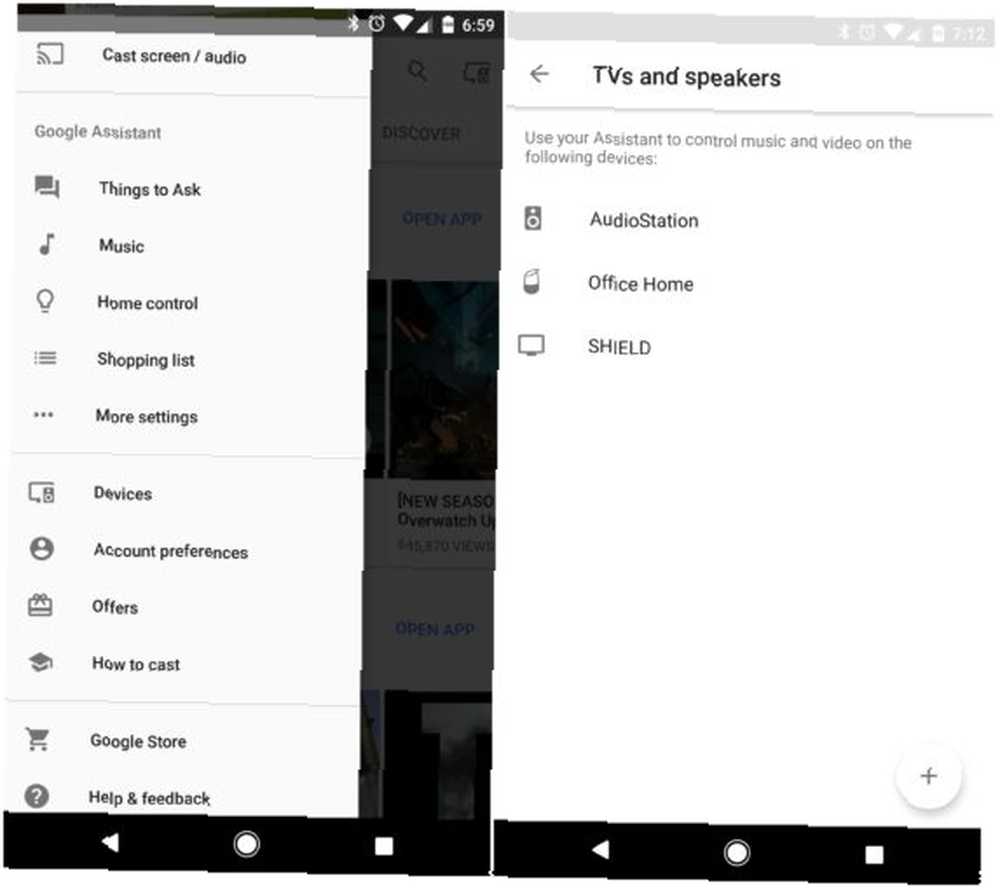
Desde esta pantalla, puede agregar dispositivos inteligentes adicionales. Presione el botón + y luego seleccione uno de los dispositivos que desea agregar. En este ejemplo, elegí un Chromecast Ultra para agregar a la alineación.
Una vez hecho esto, tiene una lista establecida de comandos que puede emitir sobre los que Google Home puede actuar. Algunos comandos incluso le permitirán transmitir video a un televisor conectado. Incluso en estos primeros días de esta capacidad, hay una gran cantidad de características que puede implementar.
Cómo transmitir video
Una vez que haya configurado las conexiones, puede comenzar a transmitir desde ciertos servicios. Uno de los más notables es Netflix. En la sección Videos y Fotos de su aplicación Google Home, puede vincular cuentas específicas para compartir contenido en otro dispositivo. Toque el botón Enlace para iniciar sesión en su cuenta. He hecho lo siguiente con Netflix.
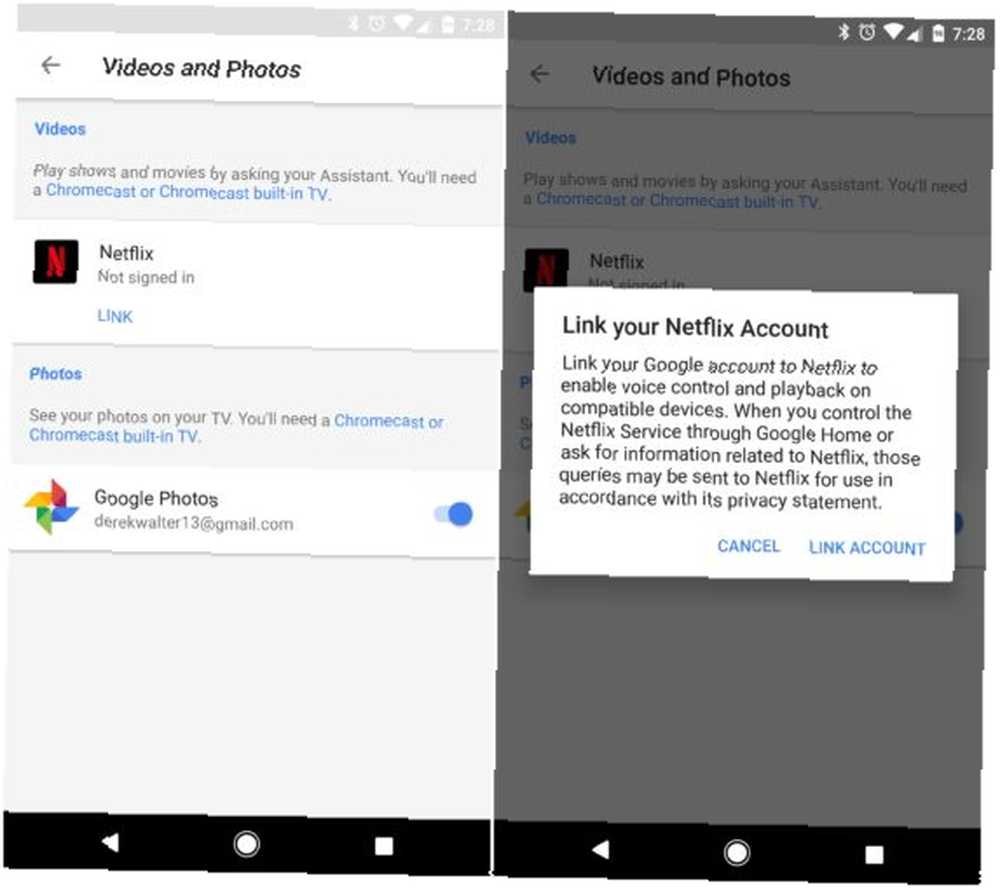
Una vez que esto se haya establecido, puede emitir una serie de comandos de voz para comenzar a reproducir contenido. Por ejemplo, puedes decir, “OK Google, juega Stranger Things en Chromecast” y la programación comenzará. Si ya has visto algunos episodios, Home debería continuar desde donde lo dejaste. De lo contrario, existe la posibilidad de que comience con el primer episodio.
El mismo tipo de comandos se puede implementar con YouTube. Puedes decir, “OK Google, muéstrame videos de gatos” o “OK Google, muéstrame videos de The Late Show con Stephen Colbert.” La verdadera clave es experimentar. También puede consultar estos útiles comandos OK de Google.
Una vez que se reproduce su programa, también puede hablar con Google Home para controlar la acción. Puedes decir, “OK Google, pausa” para detener temporalmente el programa, o “OK Google, reanudar” para que el video vuelva a funcionar.
Una cosa clave para recordar es ser paciente. Todavía encuentro de vez en cuando que un programa no se reproducirá y necesitará un comando de voz de seguimiento. Hay algunos elementos de la experiencia Home que siguen siendo un poco defectuosos. Cuando las cosas funcionan bien juntas, sin embargo, es una fuerte pista sobre el futuro del entretenimiento en el hogar.
Cómo transmitir audio
Existe un proceso similar para enviar audio. Necesitará un altavoz con Chromecast o uno que esté emparejado con un Chromecast Audio.
Al igual que lo hizo con el video, para que el audio se reproduzca en otro dispositivo, deberá conectarse a un servicio de música. La lista actualmente admitida incluye: Spotify, Google Play Music, YouTube Music, Pandora e iHeartRadio. Google mantiene una lista de servicios compatibles, que es probable que crezca a medida que se unan más compañías de transmisión (simplemente no contenga la respiración para Apple Music).
Ir Configuraciones y dispositivos, luego busque la lista de aplicaciones de música. En este ejemplo, hemos emparejado Spotify con un Google Home. Deberá estar registrado en una cuenta premium para emitir comandos de voz para la reproducción de música..
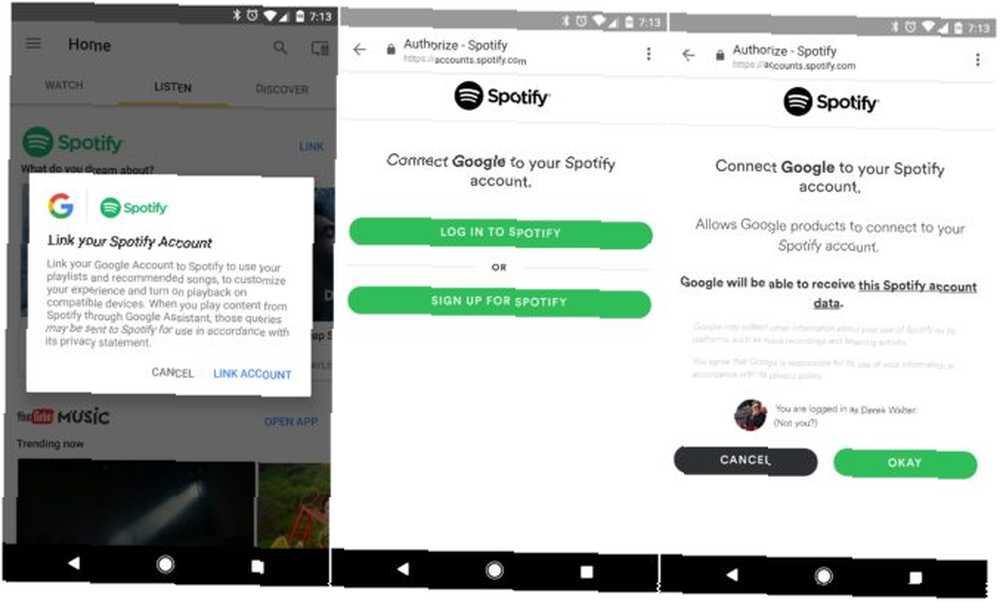
Para hacer esto, deberá vincular su cuenta tal como lo hicimos con Netflix. En este ejemplo, una cuenta de Spotify se está vinculando a Google Home.
Con este emparejamiento, puede hacer el mismo tipo de cosas que con el video. Pregunta algo como, “OK Google, reproduce los éxitos de hoy en Chromecast Audio” y te vas a las carreras. Lo mismo aplica para interpretar a un artista o álbum en particular. Puedes decir, “Ok Google, juega Starboy de The Weeknd”. Al igual que con el video, de vez en cuando descubrí que el comando puede golpear un obstáculo antes de jugar. Si es así, emita el comando por segunda vez y debería tomar.
Más comandos
Luego puede seguir el comando pausando o deteniendo la música. Google Home admite comandos como reproducir, pausar y repetir. En este momento, las noticias y los podcasts no son compatibles con la reproducción en dispositivos que no sean Google Home.
Para poner en funcionamiento Google Home, deberás tomar la aplicación Google Home para iPhone o Android. Dado que el hardware real del hogar está controlado por voz, la aplicación actúa como un compañero visual.
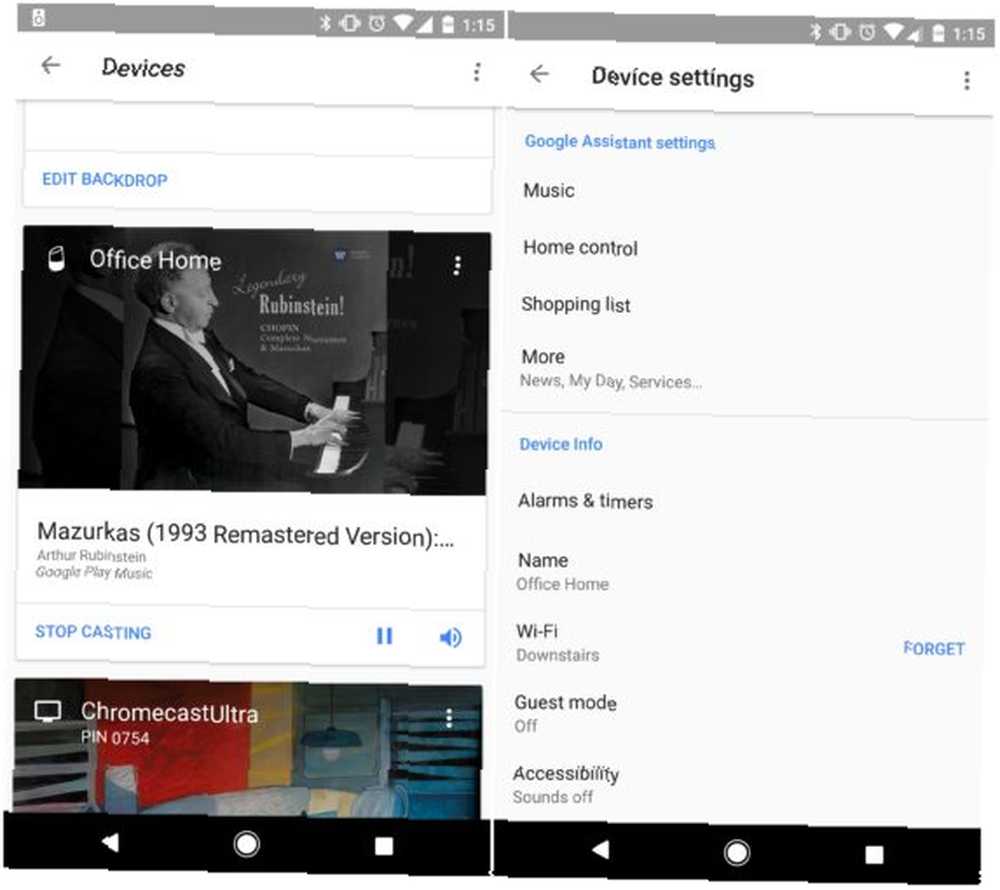
Puede ver lo que se está reproduciendo en cualquier dispositivo desde la aplicación Google Home. Android TV ¿Qué es Android TV y por qué se mató Google TV? ¿Qué es Android TV y por qué fue asesinado Google TV? Android TV está reemplazando a Google TV, que ahora tiene cinco años. Y no es solo una actualización, es una nueva versión completa. y los dispositivos Chromecast también pueden mostrar ilustraciones del álbum o lista de reproducción en particular que está escuchando.
Google Home mejora todo el tiempo, gracias a la naturaleza del hardware basada en la nube. Por ejemplo, hay una larga lista de estaciones de radio que puede escuchar a voluntad. Sólo decir, “OK Google, reproduce KQED o reproduce ESPN Radio.” Si bien estos aún no se pueden transmitir a otro dispositivo, demuestran la flexibilidad y la amplia gama de servicios en Google Home. Esto tampoco es un gran sacrificio: el hardware tiene un conjunto sólido de altavoces por derecho propio.
La única advertencia con la reproducción de contenido directamente en Google Home es el sonido de graves agresivo. Google Home aún no le ofrece una forma de tomar más controles de diagnóstico del sonido..
Establece la escena
¿Desea realmente llevar su sistema de entretenimiento doméstico al siguiente nivel? Considere instalar iluminación inteligente Philips Hue Alternativas que realmente valen la pena Philips Hue Alternativas que realmente valen la pena El sistema Philips Hue lidera la carga cuando se trata de iluminación inteligente, pero hay algunas alternativas valiosas. Hemos elegido tres que ofrecen el mismo conjunto de características básicas y capacidad de piratería. como bombillas LIFX. Entonces, cuando es hora de ver una película, puedes decir, “OK Google, apaga las luces” y recuéstate en tu silla. Es tan fácil como eso. No más peleas por quién tiene que levantarse para apagar las luces.
Otra opción es usar enchufes inteligentes como el enchufe Belkin We-Mo conectado a su Google Home para controlar el encendido y apagado de sus dispositivos no inteligentes. Si desea asegurarse de que todos sus dispositivos estén completamente apagados la mayor parte del tiempo, simplemente puede usar comandos de voz (“Ok Google, apaga mi televisor”) para asegurarse de que no haya corriente a través del enchufe.
Y Google realmente brilla si tiene alguna pregunta mientras ve una película. En lugar de buscar desesperadamente en tu cerebro el nombre de un actor, solo pregunta: “OK Google, quien interpreta a Gastón en La bella y la bestia?”
Listo para el horario estelar?
Google Home es claramente el comienzo del plan de Google para gobernar la sala de estar y la experiencia de entretenimiento. La configuración actual con Home ciertamente es impredecible, pero existe la posibilidad de que Home sea el único dispositivo con el que necesita hablar cuando se trata de mirar televisión o escuchar música..











